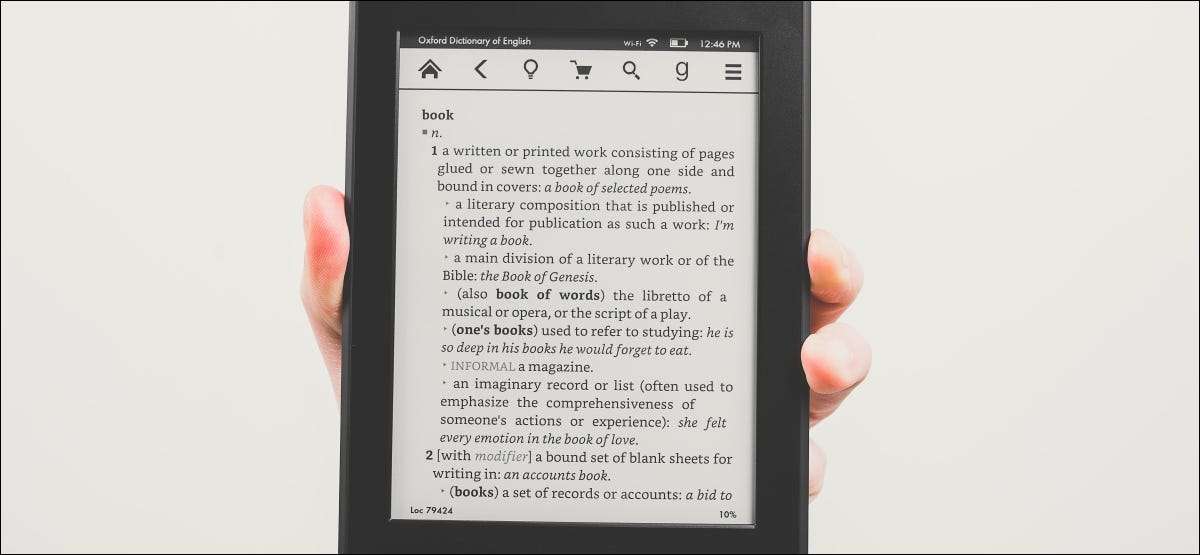
Εάν το Kindle σας τρέχει αργό, κατάψυξη ή άλλως σας δίνει πρόβλημα, το πρώτο σας βήμα θα πρέπει να είναι για να το επανεκκινήσετε. Εδώ είναι πώς - και πώς να επαναφέρετε πλήρως το Kindle σας εάν η επανεκκίνηση δεν λειτουργεί.
Πώς να κάνετε επανεκκίνηση του Kindle σας
Υπάρχουν μερικοί διαφορετικοί τρόποι για να επανεκκινήσετε το Kindle σας. Εάν λειτουργεί κανονικά, ο απλούστερος τρόπος είναι να κρατήσετε κάτω το κουμπί τροφοδοσίας (το ένα στο κάτω μέρος της συσκευής που χρησιμοποιείτε για να ξεκλειδώσετε την οθόνη) για περίπου 10 δευτερόλεπτα.

Όταν εμφανιστεί ένα παράθυρο διαλόγου, πατήστε "Επανεκκίνηση", και περιμένετε λίγα λεπτά ενώ περνάει από τη διαδικασία επανεκκίνησης.
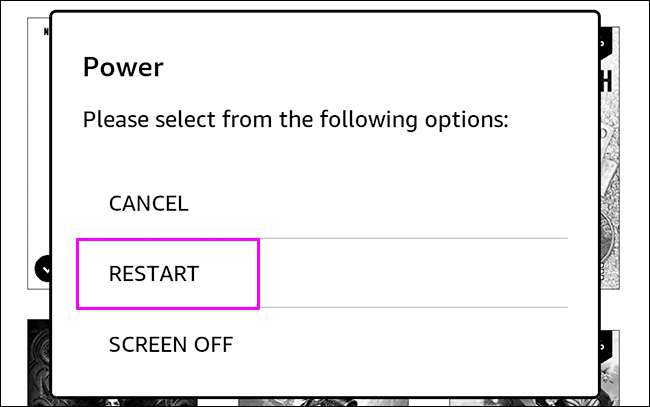
Εναλλακτικά, εάν η συσκευή σας δεν ανταποκρίνεται, μπορείτε να κρατήσετε το κουμπί τροφοδοσίας μέχρι να αναβοσβήνει η οθόνη και να αρχίσει η διαδικασία επανεκκίνησης - περίπου 40 δευτερόλεπτα.
Τέλος, μπορείτε επίσης να επανεκκινήσετε το Kindle από το μενού. Στην Αρχική οθόνη, πατήστε τις τρεις μικρές κουκίδες στην επάνω δεξιά γωνία.

Πατήστε "Ρυθμίσεις" στο μενού που εμφανίζεται.
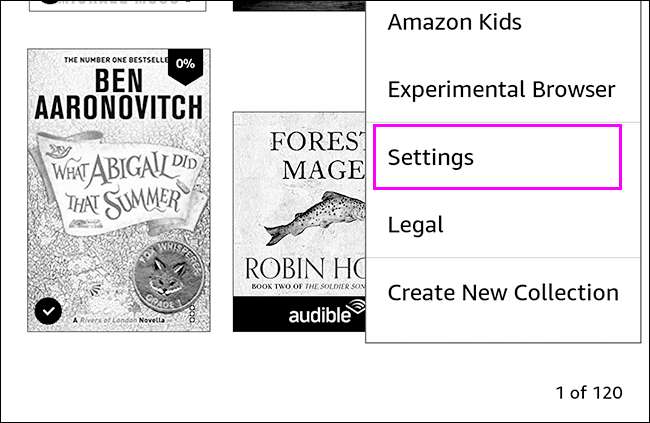
Αγγίξτε ξανά τις τρεις μικρές κουκίδες και στη συνέχεια πατήστε "Επανεκκίνηση".
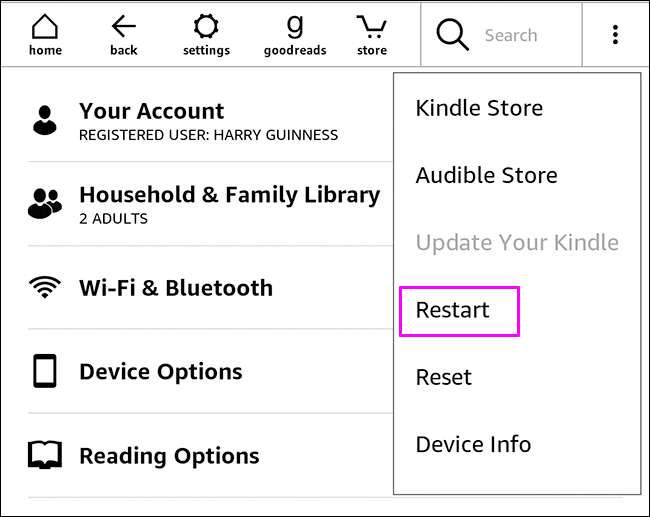
Πώς να επαναφέρετε το Kindle σας
Εάν μια επανεκκίνηση δεν διορθώσει το Kindle σας (ή θέλετε να το επιστρέψετε στην εργοστασιακή του κατάσταση Πριν να το πουλήσετε ή να το δώσετε ), τότε πρέπει να κάνετε μια πλήρη επαναφορά. Αυτό θα αφαιρέσει όλα τα βιβλία, τα audiobooks και άλλα αρχεία που έχετε κατεβάσει, επαναφέρετε τις ρυθμίσεις που έχετε αλλάξει και τοποθετήστε το Kindle σας πίσω στην αρχική του κατάσταση λογισμικού-προεπιλεγμένη κατάσταση.
Υπόδειξη: Πριν εκτελέσετε μια πλήρη επαναφορά εργοστασίου για να διορθώσετε τα προβλήματα, ίσως θέλετε να κάνετε Βεβαιωθείτε ότι το Kindle σας εκτελεί την τελευταία έκδοση του υλικολογισμικού Kindle του Amazon . Το firmware είναι ένας τύπος λογισμικού για συσκευές όπως αυτό, και αυτές οι ενημερώσεις λογισμικού μπορούν να διορθώσουν προβλήματα.
Στην αρχική οθόνη, πατήστε τις τρεις μικρές κουκίδες και στη συνέχεια πηγαίνετε σε "Ρυθμίσεις".
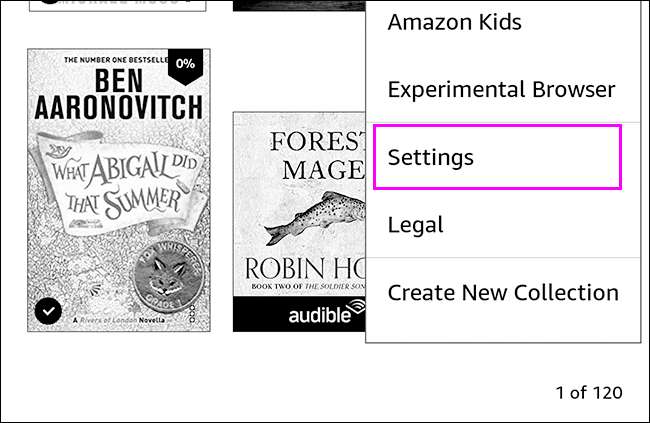
Αγγίξτε ξανά τις τρεις μικρές κουκίδες και στη συνέχεια πατήστε "Επαναφορά".

Πατήστε "Ναι", και περιμένετε, ενώ η Kindle επανεκκινείται.
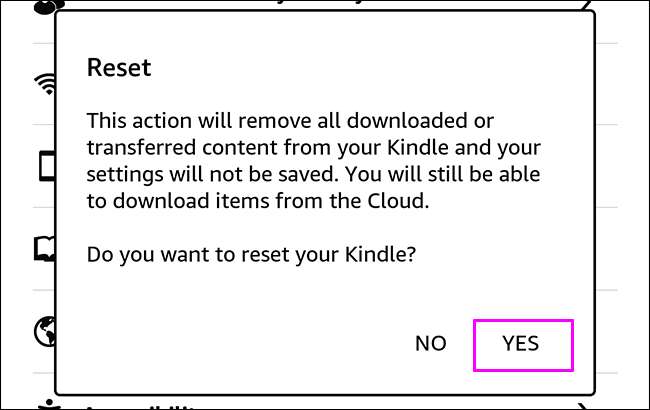
Όταν ξεκινά ξανά, θα είναι σαν ένα Φρέσκο Kindle . Θα χρειαστεί να συνδεθείτε στο λογαριασμό σας στο Amazon και να κατεβάσετε ξανά όλα τα βιβλία σας.







